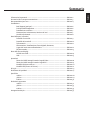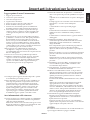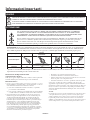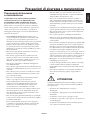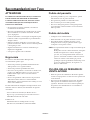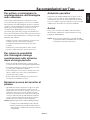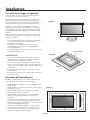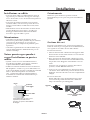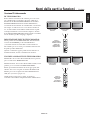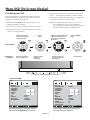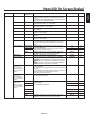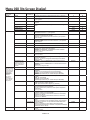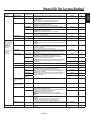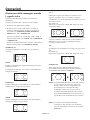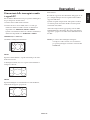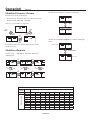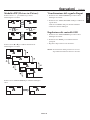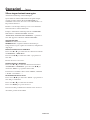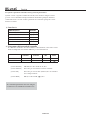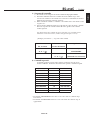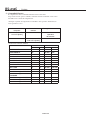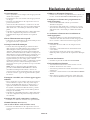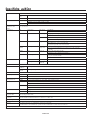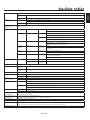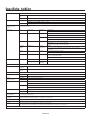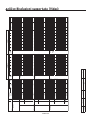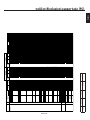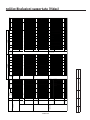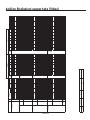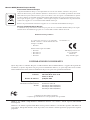NEC PlasmaSync® 42XC10 Manuale del proprietario
- Categoria
- TV
- Tipo
- Manuale del proprietario
Questo manuale è adatto anche per

PlasmaSync 42XC10
PlasmaSync 50XC10
PlasmaSync 60XC10
Italiano
Manuale dell’utente

Contenuti della confezione
Monitor al Plasma
Telecomando e batterie AA
Cavo d’alimentazione
Manuale d’uso (CD-ROM)
Guida alla preparazione (cartacea/CD-ROM)
Coperchio interruttore d’alimentazione e viti
Fascette fermacavi
•
•
•
•
•
•
•

Informazioni importanti ............................................................................................................... Italiano-2
Precauzioni di sicurezza e manutenzione ................................................................................. Italiano-3
Raccomandazioni per l’uso ............................................................................................................ Italiano-4
Installazione
Basi/Supporti optional ...................................................................................................
Italiano-6
Posizione dell’installazione ...........................................................................................
Italiano-6
Installazione su soffitto .................................................................................................
Italiano-7
Manutenzione, Orientamento, Gestione dei cavi .....................................................
Italiano-7
Uso del telecomando .......................................................................................................
Italiano-8
Nomi delle parti e funzioni
Pannello di controllo .......................................................................................................
Italiano-9
Pannello dei terminali ....................................................................................................
Italiano-10
Telecomando
..................................................................................................................... Italiano-11
Alimentazione, Visualizzazione, Zoom digitale, Puntatore,
Coperchio interruttore alimentazione .......................................................................
Italiano-12
ID Telecomando
................................................................................................................ Italiano-13
Menu OSD (Screen Display)
Uso del menu OSD ............................................................................................................
Italiano-14
OSD ......................................................................................................................................
Italiano-15
Operazioni
Dimensioni delle immagini usando i segnali video ...................................................
Italiano-18
Dimensioni delle immagini usando i segnali PC ........................................................
Italiano-19
Modalità Divisione schermo ..........................................................................................
Italiano-20
Modalità PIP (Picture in Picture) .................................................................................
Italiano-21
RS-232C .............................................................................................................................................
Italiano-23
Risoluzione dei problemi ............................................................................................................... Italiano-27
Specifiche
42XC10 ...............................................................................................................................
Italiano-28
50XC10 ...............................................................................................................................
Italiano-29
60XC10 ...............................................................................................................................
Italiano-30
Risoluzioni supportate
42XC10 ...............................................................................................................................
Italiano-31
50XC10 ...............................................................................................................................
Italiano-33
60XC10 ...............................................................................................................................
Italiano-35
Assegnazione dei pin ...................................................................................................................... Italiano-37
Sommario
Italiano

Italiano
Italiano-1
Leggere prima di usare l’attrezzatura.
1. Leggere queste istruzioni.
2. Conservare queste istruzioni.
3. Osservare tutti gli avvisi.
4. Seguire tutte le istruzioni.
5. Non usare questo apparato vicino all’acqua.
6. Pulire solamente con un panno asciutto.
7. Non bloccare alcuna delle aperture di ventilazione.
Installare attenendosi alle istruzioni del produttore.
8. Non istallare vicino qualsiasi sorgente di calore tipo
radiatori, valvole o regolatori di calore, fornelli, stufe
o altri apparati che producono calore (amplicatori
inclusi).
9. Non ignorare lo scopo di sicurezza della spina di tipo
polarizzato o con messa a terra. Una spina polarizzata
ha due lamelle di cui una più grande. La spina con
messa a terra possiede tre dentelli, di cui uno fornisce
la messa a terra. La lamella più larga o il terzo dentello
è fornito per la vostra sicurezza. Se la spina fornita non
si adatta alla presa di corrente, consultare un elettricista
per sostituire la presa di corrente obsoleta.
10. Proteggere il cavo d’alimentazione evitando che
sia calpestato o compresso, in modo particolare in
prossimità delle spine, nei ricettacoli e sui punti d’uscita
del cavo dall’apparato.
11. Usare solo accessori/cavi specicati dal produttore.
12. Utilizzare solamente un carrello, supporto, treppiede,
supporto o tavolo raccomandato dal produttore o
venduto con l’apparato. Quando si utilizza un carrello,
spostare con cautela carrello e apparecchiatura per
evitare lesioni provocate da capovolgimenti.
13. Scollegare questo apparato durante temporali o quando
non è utilizzato per un lungo periodo.
14. Fare riferimento a personale di servizio qualicato per
tutti i tipi di riparazione. La riparazione è necessaria
quando l’apparato è stato danneggiato in un modo
qualsiasi, ad esempio quando il cavo d’alimentazione
o la spina è danneggiata; quando è stato versato del
liquido sull’apparato oppure sono stati fatti cadere
degli oggetti al suo interno; quando l’apparato è stato
esposto a pioggia o condensa, quando non funziona
normalmente oppure quando è stato fatto cadere.
Atre informazioni sulla sicurezza
15. Questo prodotto può contenere piombo. Lo smaltimento
di queste materie deve essere conforme al regolamento
sulle disposizioni ambientali.
Mettersi in contatto con le autorità locali oppure con la
Electronic Industries Alliance per informazioni sullo
smaltimento ed il riciclaggio: www.eiae org.
16. Danni che richidedono la riparazione – L’attrezzatura
deve essere riparata da personale qualicato nei seguenti
casi:
A. Quando il cavo d’alimentazione o la spina è danneggiata.
Oppure
B. Degli oggetti sono stati fatti cadere all’interno dell’
attrezzatura, o vi è stato versato del liquido.
Oppure
C. L’attrezzatura è stata esposta alla pioggia.
Oppure
D. L’attrezzatura non funziona normalmente o
manifesta un netto cambiamento nelle prestazioni.
Oppure
E. L’attrezzatura è stata fatta cadere, oppure il mobile è
danneggiato.
17. Inclinazione/Stabilità - Tutti i monitor devono
conformarsi agli standard internazionali di sicurezza
relativi alle proprietà d’inclinazione e stabilità del
design del mobile.
Non compromettere questi standard di progettazione
applicando forza eccessiva sulla parte frontale o
superiore della struttura che potrebbero capovolgere il
prodotto.
Inoltre, non mettere se sé stessi o i bambini in situazioni
pericolose collocando attrezzature elettroniche/giochi
sul mobile.
Tali attrezzature potrebbero cadere improvvisamente
dal televisore e provocare danni al prodotto e/o lesioni
personali.
18. Installazione su parete/sotto – L’attrezzatura deve
essere installata su parete/sotto solamente come
raccomandato dal produttore.
19. Linee elettriche - Le antenne esterne devono essere
installate lontane dalle linee elettriche.
20. Messa a terra dell’antenna esterna - Se al prodotto è
collegata un’antenna esterna, assicurarsi che il sistema
dell’antenna abbia la messa a terra così da fornire una
qualche protezione da picchi di tensione e carichi d’
energia elettrostatica.
La Sezione 810 del NEC (National Electric Code), ANSI/
NFPA
numero 70-1984, fornisce informazioni riguardo all
’appropriata messa a terra delle armature e delle
strutture di supporto, del cavo adduttore ad una unità
di scarico dell’antenna, sulle dimensioni dei connettori
di messa a terra, sulla posizione dell’unità di scarico dell
’antenna, sul collegamento degli elettrodi di messa a
terra e sui requisiti degli elettrodi di messa a terra.
21. Inserimento di oggetti ed inltrazione di liquidi -
Bisogna prestare attenzione per evitare la caduta di
oggetti all’interno del televisore, o il versamento di
liquidi, attraverso le aperture.
L’apparato non deve essere esposto a gocciolamenti o
spruzzi; inoltre sul prodotto non devono essere collocati
oggetti riempiti con liquidi, come vasi.
AVVISO
Per ridurre il rischio di incendi o di scariche elettriche non
esporre l’apparecchiatura a pioggia o umidità.
Importanti istruzioni per la sicurezza

Italiano-2
AVVISO
PER PREVENIRE IL PERICOLO DI INCENDI O DI SCOSSE ELETTRICHE, NON ESPORRE QUESTA ATTREZZATURA A
PIOGGIA O CONDENSA. NON USARE LA SPINA POLARIZZATA DI QUESTA UNITÀ CON PROLUNGHE O ALTRE PRESE DI
CORRETTE CHE NON CONSENTONO IL COMPLETO INSERIMENTO DELLA SPINA.
EVITARE DI APRIRE IL MOBILE PERCHÉ AL SUO INTERNO CI SONO COMPONENTI CHE PORTATO ALTA TENSIONE.
FARE RIFERIMENTO A PERSONALE DI SERVIZIO QUALIFICATO PER LE RIPARAZIONI.
ATTENZIONE
ATTENZIONE: PER EVITARE IL RISCHIO DI SCOSSE ELETTRICHE, ASSICURARSI CHE IL CAVO D’ALIMENTAZIONE
SIA SCOLLEGATO DALLA PRESA A MURO. PER TOGLIERE COMPLETAMENTE LA CORRENTE
ALL’UNITÀ, SCOLLEGARE IL CAVO D’ALIMENTAZIONE DALLA PRESA CA. NON RIMUOVERE
LA COPERTURA (O PARTE POSTERIORE). ALL’INTERNO NON CI SONO PARTI RIPARABILI. FARE
RIFERIMENTO A PERSONALE DI SERVIZIO QUALIFICATO PER LE RIPARAZIONI.
Questo simbolo avvisa che le tensioni non isolate presenti all’interno dell’unità sono di magnitudine tale da
provocare scosse elettriche. Quindi, tutti i contatti con le parti interne di questo prodotto sono pericolosi.
Questo simbolo avvisa che sono state allegate istruzioni importarti riguardo al funzionamento ed alla
manutenzione dell’unità. Quindi, per evitare tutti i problemi, deve essere letta accuratamente.
Tipo di spina America del Nord Regno Unito Cinese Giapponese
Forma della spina
Paese
Tensione
U.S.A./Canada Regno Unito Cina Giappone
120* 230 220 100230
Europa
continentale
Unione Europea (fatta
eccezione per il Regno Unito)
Informazioni importanti
ATTENZIONE: Usare il cavo d’alimentazione fornito in dotazione all’unità in accorso alla tabella che segue. Se con l’attrezzatura
non è fornito un cavo d’alimentazione, mettersi in contatto con il rivenditore. In tutti gli altri casi, usare un cavo d’alimentazione
che soddis i requisiti CA della presa di corrente e che sia approvato e conforme agli standard di sicurezza del proprio paese.
Dichiarazione del Dipartimento delle
Comunicazioni Canadese
DOC: Questo apparato digitale di Classe B è conforme a tutti i requisiti delle
Normative Canadesi per le Attrezzature che provocano interferenze.
Informazioni FCC
1. Usare i cavi specifici forniti in dotazione ai monitor a colori
P426Y3(P42XC10), P506Y4(P50XC10) o P606Y5(P60XC10) così da non
creare interferenze alla ricezione radiofonica o televisiva.
(1) Usare il cavo d’alimentazione fornito in dotazione, o equivalente,
per assicurare la conformità FCC.
(2)
Usare cavi video schermati, 15-pin mini D-SUB a 15-pin mini D-SUB
con anelli di ferrite su entrambe le estremità (non forniti in dotazione).
2. Questa attrezzatura è stata controllata ed è stata trovata a norma con
i limiti di un apparecchio digitale di Classe B, in conformità alla parte
15 delle Normative FCC. Questi limiti sono designati a fornire una
protezione ragionevole da interferenze dannose in una installazione
residenziale. Questa attrezzatura genera, utilizza e può irradiare energia
di radiofrequenza e, se non è installata ed utilizzata in accordo alle
istruzioni date, può causare interferenze dannose alle comunicazioni
radio. Tuttavia, non esiste la certezza che si possano avere interferenze
nel caso di installazioni speciche. Qualora questa apparecchiatura
causasse interferenze dannose alla ricezione di segnali radio o televisivi,
cosa che può essere facilmente determinata spegnendo ed accendendo l
’apparecchiatura, si raccomanda di cercare di correggere il problema
ricorrendo a una delle misure presentate di seguito:
Riorientare o riposizionare l’antenna di ricezione.
Aumentare la distanza tra l’attrezzatura ed il ricevitore.
Collegare l’attrezzatura ad una presa di corrente che sia su un circuito
diverso da quello a cui è collegata l’antenna.
Consultare il rivenditore o un tecnico specializzato radio/TV per aiuto.
Se necessario, consultare un tecnico specializzato radio/TV per altri
suggerimenti. Il seguente libretto, preparato dalla Federal Communications
Commission, potrebbe essere d’aiuto: “How to Identify and Resolve Radio-TV
Interference Problems.” Questo libretto è disponibile presso l‘Ucio Stampa
del Governo degli Stati Uniti d’America, Washington, D.C., 20402, Stock No.
004-000-00345-4.
AVVISO
La spina di questo prodotto è dotata di tre li di cui uno per la messa a terra
- una spina che ha un terzo spinotto (per la messa a terra). Questa spina
si adatta solamente a prese con messa a terra. Se non si riesce ad inserire
la spina nella presa di corrente, emettersi in contatto con un elettricista
qualicato per far cambiare la presa obsoleta con una appropriata con messa
a terra. Non ignorare lo scopo di sicurezza della spina con messa a terra.
•
•
•
•
* Quando si usa il monitor PlasmaSync con alimentazione elettrica CA 125-240V, usare un cavo d’alimentazione che soddis i
requisiti di tensione della presa di corrente CA usata.

Italiano
Italiano-3
Precauzioni di sicurezza e manutenzione
Precauzioni di sicurezza
e manutenzione
ATTENERSI A QUANTO SEGUE QUANDO
SI INSTALLA ED USA IL MONITOR, PER
OTTENERE LE PRESTAZIONI OTTIMALI:
Il pannello dello schermo al plasma è fatto di elementi
delicati (celle), 99,99 percento dei quali sono celle attive.
Alcune celle potrebbero non produrre luce oppure restare
sempre accese. Per un uso in sicurezza, e per evitare di
danneggiare l’unità, leggere ed osservare attentamente le
istruzioni che seguono.
NON APRIRE IL MONITOR. All’interno non ci
sono parti riparabili e l’apertura o la rimozione delle
coperture provoca l’esposizione a pericoli di scosse
elettriche ed altri rischi. Il produttore non è responsabile
per nessuna lesione personale o danni provocati dal
tentativo, da parte di persone non qualicate, di aprire
la copertura posteriore e di eseguire riparazioni. Fare
riferimento a personale di servizio qualicato per tutti i
tipi di riparazione.
Non versare alcun liquido sul mobile e non usare il
monitor in vicinanza dell’acqua.
Non inserire oggetti di alcun tipo nelle fessure del
mobile, perché possono toccare punti d’alta tensione
che possono essere dannosi o fatali e provocare scosse
elettriche, incendi e guasti dell’attrezzatura.
Non piegare, comprimere o altrimenti danneggiare il
cavo d’alimentazione.
Non collocare oggetti pesanti sul cavo d’alimentazione. I
danni al cavo d’alimentazione possono provocare scosse
o incendi.
Non collocare questo prodotto su carrelli, basi o tavolo
inclinati o instabili, perché il monitor potrebbe cadere
provocando gravi danni.
Non usare su veicoli mobili perché l’unità potrebbe
cadere o capovolgersi e provocare lesioni.
Il cavo d’alimentazione è il mezzo principale per
scollegare il sistema dall’alimentazione elettrica. Il
monitor deve essere installato vicino alla presa di
corrente che deve essere facilmente accessibile.
Questa attrezzatura deve essere collegata and una presa
di corrente elettrica con un collegamento di messa a
terra. Non collocare alcun oggetto sul monitor e non
usare il monitor all’esterno.
Non usare la spina polarizzata dell’unità con prolunghe
o altre prese di corrente che non consentono il completo
inserimento della spina.
Il cavo d’alimentazione usato deve essere approvato
e soddisfare i requisiti degli standard di sicurezza del
proprio paese. (In Europa deve essere usato il tipo
H05VV-F 3G 1mm
2
)
•
•
•
•
•
•
•
•
•
•
Nel regno Unito, per questo monitor usare un cavo
d’alimentazione approvato BS con spina modellata che
abbia installato un fusibile nero (13A).
Usare solo con alimentazione elettrica CA 100 V a
240 V 50 Hz/60 Hz. Il funzionamento continuato con
tensioni superiori a CA 100 V a 240 V AC accorcerà la
durata dell’unità e potrebbe anche provocare il rischio
d’incendi.
Scollegare il cavo da’alimentazione durante i temporali
oppure quando l’unità non sarà usata per lunghi periodi.
Non usare il monitor zone soggette ad alte temperature,
umidità, polvere o grassi.
Non coprire le aperture di ventilazione del monitor.
Pulire le aperture di ventilazione del monitor plasma
usando un aspirapolvere con attaccata una spazzola con
setole morbide.
Per assicurare la ventilazione appropriata, la pulizia delle
aperture di ventilazione deve essere eseguita ogni mese.
Potrebbe essere necessaria una pulizia più frequenze in
base all’ambiente in cui è installato il monitor al plasma.
Consentire una adeguata ventilazione attorno al
monitor così che il calore possa essere dissipato in modo
appropriato. Non bloccare le aperture di ventilazione, né
collocare il monitor vicino a radiatori o altre sorgenti di
calore. Non collocare alcun oggetto sopra il monitor.
Maneggiare con cura durane il trasporto. Conservare
l’imballaggio per il trasporto.
Come per tutti gli schermi a base di fosforo (ad esempio
i monitor CRT) l’emissione luminosa diminuirà
gradatamente nel corso della durata utile dello schermo
al Plasma.
Per evitare l’ossidazione, si raccomanda vivamente di
non collocare l’unità in spogliatoi, bagni pubblici o
termali.
ATTENZIONE
Scollegare immediatamente il monitor dalla presa a muro e
mettersi in contatto con il personale di servizio qualicato
nei seguenti casi:
Quando il cavo d’alimentazione o la spina è
danneggiata.
Se del liquido o degli oggetti sono penetrati all’interno
del monitor.
Se il monitor è stato esposto a pioggia o acqua.
Se il monitor è stato fatto cadere oppure se la copertura è
stata danneggiata.
Se il monitor non funziona in modo normale quando
sono seguite le istruzioni operative.
•
•
•
•
•
•
•
•
•
•
•
•
•
•
•
•

Italiano-4
ATTENZIONE
IL CORRETTO COLLOCAMENTO E LA CORRETTA
REGOLAZIONE DEL MONITOR PUÒ RIDURRE
L’AFFATICAMENTO DI OCCHI, SPALLE E COLLO.
CONTROLLARE QUANTO SEGUE QUANDO SI
INSTALLA IL MONITOR:
Per ottenere le prestazioni ottimali, consentire un
riscaldamento di 20 minuti.
Riposare periodicamente gli occhi ssando un oggetto
che sia ad almeno ad 1,5 metri di distanza. Sbattere
spesso le palpebre.
Collocare il monitor con un angolo di 90 gradi rispetto
le nestre ed altre sorgenti luminose per minimizzare
abbagli e riessi.
Pulire la supercie del monitor con un panno senza
peluria e non abrasivo. Evitare di usare soluzioni pulenti
o detergenti per vetri.
Regolare la luminosità e contrasto del monitor per
migliorare la leggibilità.
Sottoporsi a regolari visite oculistiche.
Ergonomia
Per ottenere i massimi beneci dell’ergonomia,
raccomandiamo quanto segue:
Usare l’impostazione predenita delle dimensioni e
della posizione con i segnali standard.
Usare l’impostazione predenita del colore.
Non usare colori primari o il colore blu su sfondi scuri,
perché sono dicili da vedere e possono provocare
l’aaticamento degli occhi a causa del contrasto
insuciente.
In base al regolamento sulla sicurezza e la protezione
della salute relative al lavoro su videoterminali
(BildscharbV), questa attrezzatura non adatta per essere
usata come schermo PC.
Per altre informazioni dettagliate sull’impostazione di un
ambiente di lavoro salutare, fare riferimento al seguente
documento:
American National Standard for Human Factors
Engineering of Visual Display Terminal Workstations
ANSI-HFS Standard No. 100-1988
Pubblicato da:
e Human Factors and Ergonomics Society
P.O. Box 1369, Santa Monica, California 90406.
•
•
•
•
•
•
•
•
•
•
Pulizia del pannello
Quando il pannello è sporco o impolverato, pulirlo
delicatamente con un panno morbido.
Non grattare il pannello con materiali ruvidi.
Non esercitare pressioni sulla supercie.
Non usare detergenti generici. I detergenti generici
provocheranno il deterioramento o la decolorazione
della supercie.
Pulizia del mobile
Scollegare il cavo d’alimentazione.
Pulire il mobile con un panno morbido e asciutto.
Per pulire il mobile, inumidire il panno con un
detergente neutro ed acqua, pulire il mobile e popi
asciugarlo con un panno asciutto.
NOTA: La supercie del mobile è composta di molti tipi di
plastica.
NON pulire usando solventi al benzene, detergenti
alcalini, detergenti a base d’alcol, detergenti
per vetri, cera, detergenti lucidanti, detersivo in
polvere o insetticidi. Gomma e vinile non devono
entrare in contatto con il mobile per periodi
prolungati. Questi tipi di uidi e materiali possono
provocare il deterioramento, la crepatura o il
distacco della vernice.
PULIZIA DELLE FESSURE DI
VENTILAZIONE
Pulire le aperture di ventilazione del monitor plasma
usando un aspirapolvere con attaccata una spazzola con
setole morbide.
Per assicurare la ventilazione appropriata, la pulizia
delle aperture di ventilazione deve essere eseguita
ogni mese. Potrebbe essere necessaria una pulizia più
frequenze in base all’ambiente in cui è installato il
monitor al plasma.
•
•
•
•
•
•
•
•
•
Raccomandazioni per l’uso

Italiano
Italiano-5
Recommended Use
Per evitare o minimizzare la
sovrimpressione dell’immagine
sullo schermo:
Come tutti gli schermi al fosforo ed al plasma, in certe
circostanze i monitor al plasma possono esser suscettibili
alla sovrimpressione delle immagini. In alcune condizioni
operative, come la visualizzazione continuata di immagini
statiche per periodi prolungati, possono provocare la
sovrimpressione dell’immagine se non sono prese le
precauzioni appropriate. Per proteggere l’investimento di
questo monitor al plasma, attenersi alle seguenti istruzioni e
raccomandazioni per minimizzare la sovrimpressione delle
immagini sullo schermo:
Abilitare ed usare sempre la funzione screensaver del
computer quando si usa l’origine d’input PC.
Visualizzare immagini in movimento ogni volta
possibile.
Cambiare la posizione del menu di tanto in tanto.
Spengere sempre il monitor quando non è in uso.
Per ridurre la possibilità
che l’immagine rimanga
sovrimpressa sullo schermo
dopo un lungo periodo:
Abbassare i livelli di Luminosità e Contrasto il più
possibile senza deteriorare la leggibilità dell’immagine.
Visualizzare immagini con molte gradazioni di colore
(e.g. fotograe o immagini realistiche).
Creare immagini con un contrasto minimo tra le aree
chiare e quelle scure. Usare colori complementari o
pastello ogni volta possibile.
Evitare di visualizzare immagini con pochi colori e
bordi netti e ben deniti tra i colori.
Emissioni sonore del monitor al
plasma
Il pannello del monitor al plasma è composto di pixel
piccolissimi e questi pixel emettono luce in base ai
segnali video ricevuti. Questo principio può provocare
l’emissione di un ronzio o brusio elettrico da parte
del monitor al plasma. Notare anche che la velocità di
rotazione della ventolina di rareddamento aumenta
quando si alza la temperatura del monitor al plasma.
Quella volta si può sentire il rumore del motore.
NOTA: Quanto segue non è coperto dalla garanzia.
• Sovrimpressione dell’immagine sullo schermo.
•
Rumore generato dal pannello. Esempi: Rumore
della ventolina e ronzii/brusii del circuito elettrico
o del pannello.
•
•
•
•
•
•
•
•
•
Ambiente operativo
Temperatura ed umidità dell’ambiente operativo: da 0° C
a +40° C (+32° F a +104° F); meno di 80%RH (aperture
di ventilazione non bloccate. Non istallare questa unità in
aree poco ventilate, oppure in luoghi dove è esposta ad alta
umidità o luce diretta del sole (o forti luci articiali).
Avviso
Non per l’uso in uci come denito nello Standard for
the Protection of Electronic Computer/Data Processing
Equipment ANSI/NFPA 75.
NOTA:
Usare cavi video schermati, 15-pin mini D-SUB a
15-pin mini D-SUB con anelli di ferrite su entrambe
le estremità (non forniti in dotazione).
Raccomandazioni per l’uso - Segue

Italiano-6
Uso delle Basi/Supporti optional
Si può installare una base o supporto mentre l’unità è in
posizione eretta oppure a faccia in giù.
Per installare la base mentre l’unità è in posizione eretta,
abbassare il monitor sulla base come mostrato (Figura 1).
Usare le impugnature per supportate lo schermo mentre si
abbassano i fori di supporto sotto lo schermo sulla base.
Quando la base o il supporto da installare richiede che
l’unità sia collocata a faccia n giù (Figura 2), assicurarsi di
stendere il foglio protettivo (il foglio di schiuma nel quale
era imballata l’unità) sotto l’unità per prevenire danni allo
schermo.
Questa unità deve essere usata con una base o qualche tipo
di supporto. Questa unità non è progettata per l’uso senza
supporto aggiuntivo.
Si raccomanda di impiegare i servizi di un rivenditore
esperto ed autorizzato per eseguire la corretta
installazione e montaggio.
La mancata osservanza delle corrette procedure
d’installazione possono provocare danni all’unità o
lesioni all’installatore.
La garanzia del prodotto non copre i danni provocati da
installazioni inappropriate.
ATTENZIONE:
Per eseguire l’installazione, attenersi alle istruzioni
allegate alla base o al supporto. Utilizzare solamente i
dispositivi raccomandati dal produttore.
Assicurarsi di eseguire l’installazione della base o del
supporto su una supercie solida e stabile a sucienza
da supportare il peso dell’unità, come il pavimento o un
tavolo solido.
Usare i dispositivi di ssaggio specicati per eseguire
l’installazione.
Prendere le misure necessarie per impedire che l’unità si
capovolga o cada.
Posizione dell’installazione
Il sotto o la parete devono essere solidi a sucienza per
supportare il monitor e gli accessori di montaggio.
NON installare in luoghi dove porte o cancelli possono
colpire l’unità.
NON installare in zone dove l’unità sarà soggetta a forti
vibrazioni e polvere.
NON installare nelle vicinanze dell’ingresso della
corrente elettrica della costruzione.
NON installare dove le persone possono facilmente
aerrare ed appendersi all’unità o al supporto di
montaggio.
Quando si esegue l’installazione in un’area circoscritta
o in un recesso, come in una parete, lasciare almeno 2
pollici (50 mm) di spazio tra il monitor e la parete per una
appropriata ventilazione (Figura 3).
Consentite una adeguata ventilazione oppure dorate
di aria condizionata l’area attorno al monitor, così che
il calore possa essere dissipato in modo appropriato
dall’unità e dal supporto di montaggio.
•
•
•
•
•
•
•
•
•
•
•
•
•
50mm (2")
50mm (2")
50mm (2")
50mm (2")
50mm (2")
Figura 3
Figura 1
Installazione
Figura 2
Tavolo
Foglio protettivo

Italiano
Italiano-7
Installazione su sotto
Assicurasi che il sotto sia sucientemente solido da
supportare il peso dell’unità e del supporto, nel tempo,
in caso di terremoto, in caso di vibrazioni inaspettate ed
altre forze esterne.
Assicurarsi che l’unità sia montata su una struttura
solida del sotto, come una trave portante. Fissare il
monitor usando bulloni, rondelle autoserranti, dadi e
rondelle.
NON montare in zone che non hanno strutture interne
portanti. NON usare viti per legno o tasselli per il
montaggio. NON montare l’unità ad arredamenti
decorativi o appesi al sotto o parete.
Manutenzione
Controllare periodicamente viti allentate, fessure
distorsioni o qualsiasi altro problema che può vericarsi
con il supporto di montaggio. Se si riscontra un
problema, rivolgersi a del personale qualicato per la
riparazione.
Controllare regolarmente la zona dell’installazione per
segni di danneggiamenti o allentamenti che possono
vericarsi nel tempo.
Notare quanto segue quando si
esegue l’installazione su parete o
sotto
Quando si usano accessori d’installazione diversi
da quelli approvati NEC, questi devono soddisfare i
requisiti d’installazione VESA (FDMlv1).
La NEC raccomanda vivamente di usare viti di misura
M8 (lunghezza = 16 mm + lo spessore della staa). Se si
usano viti più lunghe di 16 mm, controllare la profondità
del foro. (Forza di stringimento raccomandata:
1125 - 1375N•cm) La NEC raccomanda interfacce
d’installazione conformi allo standard UL1678 per
l’America del Nord.
•
•
•
•
•
•
•
Orientamento
NON usare questo monitor in posizione verticale.
Diversamente di possono provocare guasti ed annullare la
garanzia.
Gestione dei cavi
Per gestire comodamente i cavi, usare le fascette fermacavi
fornite in dotazione per raccogliere il cavo d’alimentazione, il
cavo segnale ed i cavi audio sul retro dello schermo.
Per attaccare le fascette:
1. Attaccare le fascette allo schermo. Inserire l’aggancio della
fascetta nel foro sul retro dello schermo. Ci sono 4 fascette
fermacavi e 4 fori sull’unità.
2. Dopo avere attaccato la fascetta allo schermo, far passare
l’estremità attorno ai cavi. Inserire l’estremità della fascetta
nel passante vicino all’aggancio. Tirare nché i cavi sono
stretti.
Le fascette sono progettate per stare sse. Una volta in
posizione, saranno dicili da rimuovere.
3. I cavi possono essere indirizzati verso la fascetta di destra
o di sinistra. Usare delle fascette per ssare insieme cavi in
lunghezza. Assicurarsi che tutti i cavi siano completamente
collegati.
Per staccare le fascette:
Usando delle pince girare di 90 gradi la fascetta e tirare
verso l’esterno. È possibile che la fascetta si allenti nel
tempo e la rimozione può danneggiarla.
Installazione - Segue
Foro
Fori per gli agganci delle
fascette
Aggancio
Fascetta chiusa
Unità
Staffa di
montaggio
Spessore della
staffa
Vite
16mm
La lunghezza delle vite deve essere
uguale alla profondità del foro
(16 mm) + lo spessore della staffa di
montaggio.

Italiano-8
Uso del telecomando:
Installazione delle batterie nel telecomando.
Il telecomando è alimentato da batterie AA. Per installare o
sostituire le batterie:
A. Premere e far scorrere il coperchio per aprire.
B. Allineare le batterie in base alle indicazioni
della polarità (+) e (–) riportate all’interno dello
scomparto.
C. Rimettere a posto il coperchio.
ATTENZIONE: L’uso scorretto delle batterie può provocare
perdite di elettroliti o scoppi. La NEC raccomanda quanto
segue per le batterie:
Inserire le batterie “AA” facendo corrisponderne i
segni (+) e (-) di ciascuna batteria ai segni (+) e (-) dello
scomparto batterie.
Non mescolare batterie di marche diverse.
Non mescolare batterie vecchie e nuove, o batterie di
marche diverse. Diversamente si accorcia la durata delle
batterie o si provoca la perdita di elettroliti.
Rimuovere immediatamente le batterie usate per
impedire la fuoruscita degli elettroliti nello scomparto
batterie.
Non toccare gli elettroliti perché provocano irritazioni
alla pelle.
Non far cadere o maltrattare il telecomando.
Non bagnare il telecomando non funziona. Se il
telecomando si bagna asciugarlo immediatamente.
Evitare calore ed umidità eccessiva.
Non smaltire le batterie nel fuoco.
Attenersi alle normative statali o alle regolamentazioni
ambientali in vigore nel proprio paese/zona quando si
smaltiscono le batterie.
Quando si esegue la sostituzione, usare solo batterie
convenzionali non ricaricabili alcaline o al manganese.
C’è il rischio d’esplosioni se le batterie sono sostituite in
modo scorretto.
•
•
•
•
•
•
•
•
•
•
•
•
Portata operativa del telecomando
Puntare la parte superiore del telecomando verso il sensore
del monitor mentre si premono i tasti. Il telecomando
può essere usato ad una distanza massima di 7 m/23
piedi dal sensore sul pannello frontale del monitor al
plasma. L’angolazione massima, orizzontale e verticale, del
telecomando è di 30 gradi ad una distanza massima di 3,5
m/11,5 piedi.
ATTENZIONE
Il telecomando potrebbe non funzionare quando la luce del
sole o una forte illuminazione colpisce il sensore del monitor
al Plasma, oppure quando c’è un ostacolo sulla traiettoria del
sensore.
Gestione del telecomando
Non aprire il telecomando per nessuna altra ragione che per
l’installazione delle batterie. Non consentire ad acqua o altri
liquidi di essere versati sul telecomando. Se il telecomando si
bagna, asciugarlo immediatamente.
Evitare l’esposizione al calore o al vapore.
NOTA: Rimuovere le batterie se il telecomando non è
utilizzato per un periodo prolungato.
Installazione - Segue
30
30

Italiano
Italiano-9
1
2
3
45
6
7
8
OFFON
10
9
Nomi delle parti e funzioni
Pannello di controllo
1) ALIMENTAZIONE
Permette di accendere/mettere in standby l’unità.
2) MUTE
Permette di ATTIVARE/DISATTIVARE la funzione di
disattivazione del sonoro.
3) INPUT
Permette di passare tra le origini d’input.
Funziona come tasto d’IMPOSTAZIONE all’interno dei
menu OSD.
4) PIÙ (+)
Permette di aumentare la regolazione dell’impostazione
all’interno dei menu OSD.
5) MENO (-)
Permette di diminuire la regolazione dell’impostazione
all’interno dei menu OSD.
6) SU ( )
Permette di aumentare il livello del volume quando il menu
OSD è disattivo.
Permette di spostare il cursore verso l’alto per selezionare
quale impostazione regolare all’interno dei menu OSD.
7) GIÙ ( )
Permette di diminuire il livello del volume quando il menu
OSD è disattivo.
Permette di spostare il cursore verso il basso per selezionare
quale impostazione regolare all’interno dei menu OSD.
8) EXIT
Permette di attivare il menu OSD quando il menu OSD è
disattivo.
Permette di uscire dal menu correntemente visualizzato e
passare al menu precedente all’interno dei menu OSD.
9) Sensore del telecomando ed indicatore d’alimentazione
Riceve i segnali quando si usa il telecomando. È illuminato
di colore verde quando il monitor è attivo. È illuminato di
colore rosso quando il sistema è in standby. È illuminato
di colore ambra quando il televisore è in modalità di
RISPARMIO ENERGETICO.
Quando l’indicatore d’alimentazione lampeggia di colore
rosso, signica che il monitor ha rilevato un guasto. In caso
di guasto mettersi in contatto con personale qualicato.
10) Interruttore d’alimentazione
Interruttore che permette di arrivare/disattivare
l’alimentazione.
Modalità Indicatore di stato
Accensione Verde
Standby Rosso
Risparmio energetico Ambra
Diagnosi (rilevamento
guasti)
Rosso lampeggiante
NOTA:
Il tasto d’alimentazione non spegne completamente
lo schermo. Usare l’interruttore d’alimentazione per
spegnere completamente lo schermo.

Italiano-10
EXTERNAL CONTROL
OUT
2
IN
DVD/HD3
S-VIDEO IN
DVI AUDIO3
R
L
(MON O)
R
L
(MON O)
R
L
(MON O)
AUDIO2 AUDIO1VGA
Y Cr/Pr Cb/Pb
DVD/HD1
DVD/HD2
IN
VIDEO
AC IN
R L
SPEAKER (S)
1
3 4 5 6 7 8 10
9
12
11
13 14
Nomi delle parti e funzioni
1) EXTERNAL CONTROL OUT (D-Sub 9 pin)
Permette di collegare l’output RS-232C di un secondo
monitor.
2) EXTERNAL CONTROL IN (D-Sub 9 pin)
Permette di collegare l’input RS-232C ad attrezzature
esterne come PC per controllare le funzioni RS-232C.
3) DVD/HD3 (HDMI)
Input segnali digitali HDMI.
4) DVI
Permette l’input di segnali RGB digitali da un computer o
HDTV dotata di un output RGB digitale.
5) AUDIO3
Permette l’input di segnali audio da attrezzature esterne
come computer, videoregistratori o lettori DVD.
6) VGA (Mini D-Sub 15 pin)
Input computer analogico.
7) AUDIO2
Permette l’input di segnali audio da attrezzature esterne
come computer, videoregistratori o lettori DVD.
8) DVD/HD1
Permette d collegare attrezzature come lettori DVD,
HDTV o decodicatori.
9) DVD/HD2
Permette di collegare attrezzature come lettori DVD,
HDTV o decodicatori.
10) AUDIO1
Permette l’input di segnali audio da attrezzature esterne
come computer, videoregistratori o lettori DVD.
11) S-VIDEO IN
Input S-video.
12) VIDEO1
Input video composito.
13) Connettore casse (SPEAKER) esterne (S e D)
Permette di collegare delle casse optional. Permette
l’output del segnale audio da AUDIO 1, 2 e 3 alle casse
esterne.
NOTA: Il terminale casse è per 8W + 8W (8 Ohm).
14) AC IN
Permette di collegare il cavo d’alimentazione fornito in
dotazione.
Informazioni:
Ci sono 2 tipi di collegamento per SCART:
SCART1: Permette di collegare R/G/B ai terminali DVD/
HD1 e Composite sync. al terminale VIDEO1.
SCART2: Permette di collegare R/G/B e Composite sync.
al terminale VGA.
Pannello dei terminali

Italiano
Italiano-11
1) POWER ON/STANDBY
Permette di accendere/mettere in standby l’unità.
*Se l’indicatore d’alimentazione sullo schermo non è
illuminato, nessun comando funzionerà.
2) VIDEO
Permette di cambiare il segnale d’input sull’origine VIDEO.
3) RGB
Permette di cambiare il segnale d’input sull’origine RGB.
4) DVD/HD
Permette di cambiare il segnale d’input sull’origine
DVD/HD.
5) PICTURE MODE
Permette di selezionare la modalità immagine:
[STANDARD], [BRIGHT], [CINEMA1], [CINEMA2],
[DEFAULT].
STANDARD: per la visualizzazione in ambienti molto
illuminati.
BRIGHT: immagini più luminose che in modalità
STANDARD.
CINEMA1, 2: per la visualizzazione in ambienti bui,
ottimo per i lm.
DEFAULT: impostazioni predenite.
6) SIZE
Permette di impostare il rapporto proporzioni
dell’immagine.
7) KEYPAD
Permette di impostare l’ID telecomando.
8) DISPLAY
Permette di attivare/disattivare le informazioni su
schermo.
9)
Permette di spostare la selezione verso l’alto o il basso.
10) AUTO SETUP
Regola automaticamente le impostazioni di FASE
DI CLOCK, CLOCK e POSIZIONE. (Solo per input
segnale RGB)
11) POINTER
Permette di attivare/disattivare il puntatore.
12) VOLUME
Permette di aumentare/diminuire il volume.
13) SPLIT SCREEN
PIP: modalità PIP (Picture-in-Picture)
S BY S: modalità S BY S (Side-by-Side)
SINGLE (SINGOLO): Permette di tornare alla modalità
normale.
SWAP: Permette di scambiare le immagini in modalità
divisione schermo.
SELECT/FREEZE: permette di selezionare quale input
è attivo in modalità divisione schermo.
Quando la funzione PIC FREEZE è attiva (fare
riferimento a FUNZIONI OSD), il tasto SELECT/
FREEZE può essere usato visualizzare fotograe nella
schermata secondaria.
CAPTURE: Permette dia acquisire fotograe.
14) REMOTE ID
Permette di attivare funzioni del REMOTE ID.
15) MENU
Permette di attivare/disattivare il menu.
16) SET
Permette di eseguire le selezioni.
17) - , +
Permette di aumentare o diminuire l’entità della
regolazione.
18) EXIT
Permette di tornare al menu precedente.
19) ZOOM
Permette di ingrandire o ridurre l’immagine.
20) MUTE
Permette di disattivare l’audio.
21) SLEEP
Timer di disattivazione.
22) PICTURE MEMORY
Permette di cambiare le impostazioni della memoria da
1 a 6.
PICTURE
MEMORY
POWER ON
RGB DVD/HD VIDEO
PICTURE
MODE
DISPLAY
AUTO
SET UP
VOL
SPLIT SCREEN
REMOTE ID
SWAP
SET RESET
REMOTE CONTROLLER RU-M113
SLEEP
SELECT/FREEZE
CAPTURE
PIP
S BY S SINGLE
MUTE
ZOOM
POINTER
EXIT
MENU
SIZE
STANDBY
1 2 3
4 5 6
7 8
0
9
SET
+
+ +
1
2
3
4
5
6
8
9
7
10
13
11
14
15
16
18
20
19
21
22
17
12
Nomi delle parti e funzioni - Segue
Funzioni del telecomando

Italiano-12
OFFON
ALIMENTAZIONE
Per ACCENDERE e SPEGNERE l’unità:
1. Collegare il cavo d’alimentazione ad una presa CA.
2. Premere il tasto d’alimentazione (sull’unità).
L’indicatore ON/STANDBY del monitor diventa di colore
rosso e l’unità sarà in modalità di STANDBY.
3. Premere il tasto POWER ON sul telecomando. L’indicatore
ON/STANDBY diventa di colore verde quando l’unità è
attiva.
4. Premere il tasto STANDBY (del telecomando) o il tasto
POWER (dell’unità) per spengere il monitor.
MODALITÀ
Per controllare le impostazioni dello schermo premere il
tasto DISPLAY (MODALITÀ) del telecomando. Ogni volta
che si preme il tasto DISPLAY (MODALITÀ) lo schermo
cambia. Le informazioni spariscono dopo 3 secondi.
ZOOM DIGITALE
Lo zoom digitale permette di cambiare la posizione
dell’immagine per ingrandire l’immagine sullo schermo.
1. Assicurarsi che la funzione ZOOM NAV sia disattiva.
Premere il tasto ZOOM (+ o -) per visualizzare la lente
d’ingrandimento.
Premere il tasto ZOOM + per ingrandire l’immagine.
Premere il tasto ZOOM - per ridurre l’immagine.
Premere il tasto SU e GIÙ o PIÙ e MENO per spostare
l’immagine.
2. Premere il tasto POINTER per nascondere il puntatore.
POINTER
Usare il puntatore per puntare verso un’area specica dello
schermo.
Premere il tasto SU e GIÙ o PIÙ e MENO per spostare il
puntatore.
Coperchio interruttore d’alimentazione
Allo schermo allegato un coperchio per l’interruttore
d’alimentazione. Usare questo coperchio per impedire lo
spegnimento accidentale dell’unità.
Inserire la linguetta del coperchio nella fessura rettangolare
sullo schermo.
Poi usare le viti fornite in dotazione per ssare il coperchio
allo schermo.
Nomi delle parti e funzioni - Segue
LINGUETTA
FESSURA
Coperchio
interruttore
d’alimentazione

Italiano
Italiano-13
ID TELECOMANDO
Il telecomando in dotazione allo schermo può essere usato
per controllare no a 26 monitor che usano quella che è
chiamata la modalità ID TELECOMANDO. La modalità
ID TELECOMANDO funziona insieme all’ID Monitor,
consentendo al telecomando di controllare no a 26 monitor.
Ad esempio: se nella stessa area ci sono diversi monitor in
uso, un telecomando in modalità normale invierà i segnali
contemporaneamente a ciascun monitor, Figura 1. Usando
la modalità ID TELECOMANDO il telecomando controllerà
un solo monitor specico del gruppo, Figura 2.
IMPOSTAZIONE DELL’ID TELECOMANDO:
Tenere premuto il tasto REMOTE ID SET del telecomando
ed usare il TASTIERINO per inserire l’ID Monitor
(1-26) dello schermo da controllare col telecomando. Il
telecomando può essere usato per controllare il monitor che
ha quello specico ID Monitor.
Quando si seleziona 0 oppure quando il telecomando è in
modalità normale, saranno controllati tutti i monitor.
USO DELLA MODALITÀ ID TELECOMANDO
Modalità ID - Per accedere alla modalità ID, tenere premuto
per 2 secondi il tasto REMOTE ID SET.
Modalità normale - Per tornare alla modalità normale, tenere
premuto per 2 secondi il tasto REMOTE ID RESET.
Perché questa funzione funzioni in modo appropriato, allo
schermo deve essere assegnato un numero ID Monitor. ID
Monitor può essere assegnato nel menu SETUP del menu
OSD (fare riferimento a pagina 17).
Se l’ID monitor è impostato su “ALL” , il monitor è
controllato remotamente indipendentemente dall’ID remoto.
Monitor ID:1 Monitor ID:2
Monitor ID:1 Monitor ID:2 Monitor ID:3
Monitor ID:3
Il telecomando
non funziona
Il telecomando
non funziona
Figura 2
Telecomando
impostato
per usare ID
telecomando: 3
Il telecomando
funziona
Il telecomando
funziona
Figura 1
Telecomando in
modalità normale
oppure l’ID
telecomando è
impostata su 0
Funzione ID telecomando
Nomi delle parti e funzioni - Segue
Il telecomando
funziona
Il telecomando
funziona

Italiano-14
SETTAGGIO IMM.
CONTRASTO
LUMINOSITÁ
NITIDEZZA
COLORE
TINTA
NR
TEMP.COL.
MODO FILM
MOD.IMMAGINE
SPENTO
SPENTO
ALTO
ACCESO
STANDARD
VGA
IMMAGINE
FUNCTION
FUNC.
INFOSET UP
SCREEN
AUDIO
PICTURE
MENU SEL.
CHIUDI
SEL.
SETTAGGIO IMM.
CONTRASTO
LUMINOSITÁ
NITIDEZZA
COLORE
TINTA
NR
TEMP.COL.
MODO FILM
MOD.IMMAGINE
GAMMA
LIVELLO SET UP
TONO COLORE
SPENTO
SPENTO
ALTO
ACCESO
STANDARD
2.2
0%
VGA
IMMAGINE
FUNCTION
FUNC.
INFOSET UP
SCREEN
AUDIO
PICTURE
MENU SEL.
CHIUDI
SEL.
Menu OSD (On Screen Display)
Uso del menu OSD
Usare il telecomando o il pannello di controllo sulla parte
frontale dell’unità per accedere al menu OSD (On-Screen
Display) per regolare le impostazioni.
1. Premere il tasto MENU del telecomando oppure il tasto
EXIT del pannello di controllo.
2. Usare il tasto su o giù per selezionare il menu desiderato.
3. Premere il tasto SET per selezionare un menu secondario
o una voce per la regolazione.
4. Cambiare l’impostazione o la regolazione premendo il
tasto + e - del pannello di controllo o del telecomando.
5. Premere il tasto EXIT del telecomando o del pannello di
controllo per tornare al menu precedente.
NOTA: Non tutte le funzioni dei menu possono essere
disponibili. Per accedere a tutte le funzioni è
necessario attivare l’opzione impostazioni avanzate
del menu OSD nel menu OSD AVANZATA.
Schermata OSD
Premere il tasto Su o
Giù per selezionare il
menu secondario.
Premere
SET.
Premere il tasto Su, Giù, Più
o Meno per selezionare la
funzione o l’impostazione
da regolare.
Premere MENU o
EXIT.
Telecomando
Premere il tasto Su o
Giù per selezionare.
Premere il tasto
INPUT per
confermare.
Premere il tasto Su,
Giù, Più o Meno per
selezionare.
Premere EXIT.
Pannello di
controllo
Le impostazioni OSD AVANZATA sono disattivate.
Non tutte le funzioni sono disponibili quando le
impostazioni OSD AVANZATA sono disattivate.
Le impostazioni OSD AVANZATA sono attivate. Sono
mostrate tutte le funzioni, però alcune funzioni
potrebbero non essere disponibili.

Italiano
Italiano-15
Menu OSD (On Screen Display)
Menu Princip. Menu secondario Menu
secondario 2
Spiegazione Default Ripristino
IMMAGINE SETTAGGIO IMM. Permette di immagazzinare le impostazioni del menu e di
inserire informazioni terminale. I numeri della memoria vanno
da 1 a 6.
La schermata “SETTAGGIO IMM.” Appare quando si premere il
tasto SET nel menu “SETTAGGIO IMM.”.
SPENTO SÌ
CONTRASTO Permette di regolare la luminosità dell’immagine in relazione al
livello di bianco. Premere + o - per regolare.
50 SÌ
LUMINOSITÁ Permette di regolare la luminosità dell’immagine in relazione
allo sfondo. Premere + o - per regolare.
50 SÌ
NITIDEZZA Permette di regolare la nitidezza dell’immagine. Premere + o
- per regolare.
50 SÌ
COLORE Permette di regolare la profondità colore dello schermo.
Premere + o - per regolare.
50 SÌ
TINTA Permette di regolare la tinta dello schermo. Premere + o - per
regolare.
50 SÌ
NR Permette di regolare la quantità di riduzione del disturbo.
Premere + o - per regolare.
SPENTO SÌ
TEMP.COL. Permette di regolare la temperatura colore dell’intero schermo.
Una temperatura colore bassa farà apparire lo schermo più
rosso. Una temperatura colore alta farà apparire lo schermo
più blu.
MID SÌ
BILANC.BIANCO MAGG.ROSSO “BILANC.BIANCO” appare quando si preme il tasto SET nel
menu OSD “TEMP.COL.”
MAGG.ROSSO/VERDE/BLU: Permette di regolare il livello di
bianco del bilanciamento del bianco.
50 SÌ
MAGG.VERDE 50 SÌ
MAGG.BLU 50 SÌ
RESET Ripristina le impostazioni sui valori predefiniti. Selezionare
“ACCESO” e poi premere il tasto SET per ripristinare.
SPENTO SÌ
MODO FILM Ripristina le impostazioni sui valori predefiniti. ACCESO SÌ
MOD.IMMAGINE Permette di selezionare la modalità immagine tra [BRIGHT],
[STANDARD], [CINEMA1], [CINEMA2], [DEFAULT].
STANDARD: per la visualizzazione in ambienti molto illuminati.
CINEMA1, 2: per la visualizzazione in ambienti bui, ottimo per
i film.
BRIGHT: immagini più luminose che in modalità STANDARD.
DEFAULT: ripristina le impostazioni predefinite.
STANDARD SÌ
GAMMA
Disponile solo
quando la funzione
OSD AVANZATA nel
menu FUNZIONE è
abilitata.
Permette di selezionare una gamma per ottenere la migliore
qualità d’immagine.
2.1, 2.2, 2.3, 2.4: L’immagine diventa più scura come aumenta
il numero.
S: gamma speciale per certi tipi di film. Schiarisce le parti scure
e scurisce le parti scure dell’immagine. (Curva S)
Questi valori sono approssimativi.
2.2 SÌ
LIVELLO SET UP
Disponile solo
quando la funzione
OSD AVANZATA nel
menu FUNZIONE è
abilitata.
Permette di regolare il livello di nero.
Solo con input segnale video.
0% SÌ
TONO COLORE
Disponile solo
quando la funzione
OSD AVANZATA nel
menu FUNZIONE è
abilitata.
ROSSO Permette di regolare il livello di Rosso, Verde, Blu, Giallo,
Magenta e Ciano.
Solo input VIDEO e DVD/HD1/2.
50 SÌ
VERDE 50 SÌ
BLU 50 SÌ
GIALLO 50 SÌ
MAGENTA 50 SÌ
CIANO 50 SÌ
RESET Ripristina le impostazioni sui valori predefiniti. Selezionare
“ACCESO” e poi premere il tasto SET per ripristinare.
SPENTO SÌ

Italiano-16
Menu OSD (On Screen Display)
Menu
principale
Menu secondario Menu
secondario 2
Spiegazione Default Ripristino
AUDIO BASSI Permette di regolare le frequenze basse del sonoro. Premere +
o - per regolare.
0 SÌ
ALTI Permette di regolare le frequenze alte del sonoro. Premere + o
- per regolare.
0 SÌ
BALANCE Regola il bilanciamento del volume S/D. Premere + o - per
regolare.
0 SÌ
AUDIO INPUT1 Permette di selezionare quale input audio usare con l’origine
video.
VIDEO1 SÌ
AUDIO INPUT2 DVD/HD1 SÌ
AUDIO INPUT3 VGA SÌ
DVD/HD3 INPUT HDMI SÌ
SCHERMO MODALITÀ Permette d selezionare il rapporto proporzioni dell’immagine
visualizzata. Premere + o - per regolare.
- -
V-POSIZIONE Controlla la posizione verticale dell’immagine all’interno
dell’area di visualizzazione del PDP.
Premere + per spostarsi verso l’alto. Premere - per spostarsi
verso il basso.
0 SÌ
H-POSIZIONE Controls the horizontal position of the image within the Display
area of the PDP.
Premere + per spostarsi verso destra. Premere - per spostarsi
verso sinistra.
0 SÌ
V-ALTEZZA Permette di regolare la dimensione verticale dell’immagine. 0 SÌ
H-LARGHEZZA Permette di regolare la dimensione orizzontale dell’immagine. 0 SÌ
AUTO IMMAG. ACCESO: H-POSIZIONE, V-POSIZIONE, CLOCK e FASE DI
CLOCK sono regolate automaticamente.
SPENTO: H-POSIZIONE, V-POSIZIONE, CLOCK e FASE DI
CLOCK sono regolate manualmente.
Solo input VGA.
SPENTO NO
FASE DI CLOCK Permette dir regolare i “disturbi” visivi dell’immagine.
Solo input VGA.
0 SÌ
CLOCK Premere + per espandere la larghezza dell’immagine sulla
destra dello schermo.
Premere - per ridurre la larghezza dell’immagine sulla destra
dello schermo.
0 SÌ
SCANSIONA GIU
Disponile solo
quando la funzione
OSD AVANZATA nel
menu FUNZIONE è
abilitata.
ACCESO: l’opzione UNDERSCAN è selezionabile nel menu
MODALITÀ.
SPENTO: l’opzione UNDERSCAN non è selezionabile nel menu
MODALITÀ.
Solo con input segnale video.
SPENTO SÌ
SET UP
Alcune funzioni
sono disponibili
solo quando la
funzione OSD
AVANZATA
nel menu
FUNZIONE è
abilitata.
Le funzioni
LINGUA e
TUTTI RESET
sono sempre
disponibili.
LINGUA Permette di selezionare la lingua usata per il menu OSD. ENGLISH NO
SCELTA RCA1 Permette di selezionare se impostare l’input del connettore
DVD/HD1.
COMP.: per l’input Componente. (Connettori 3BNC)
SCART1 : per l’input SCART (connettori d’input 3RCA e
VIDEO1).
SCART1 disponibile solo per i modelli Europei e Mondiali.)
COMP. SÌ
D-SUB INPUT Permette di selezionare se impostare l’input del connettore
D-SUB.
RGB : per l’input RGB.
SCART2 : per l’input SCART.
SCART2 disponibile solo per i modelli Europei e Mondiali.)
RGB SÌ
SCELTA HD Permette il rilevamento manuale del segnale simile a 1080I.
1080I : Trasmissioni digitali standard.
540P : Speciali trasmissioni digitali (e.g. DTC100 )
1080I NO
SCELTA RGB Se c’è un problema con la ricezione del segnale, questa
funzione forza il monitor a visualizzare
il segnale alla risoluzione desiderata.
Se non è rilevato alcun problema, l’unica opzione disponibile
sarà “AUTO”.
Solo input VGA.
AUTO SÌ
MODALITA’ HDMI Scegliere la modalità DVI in base al dispositivo d’input
collegato usando il connettore HDMI.
Quando è collegata una attrezzatura simile ad un lettore DVD,
impostare su “ALTO”.
Quando è collegata una attrezzatura simile ad un lettore PC,
impostare su “BASSO”.
ALTO NO
MODALITA’ DVI PLUG/PLAY Scegliere la modalità DVI in base al dispositivo d’input
collegato usando il connettore DVI ed impostare il livello di
nero.
Quando è collegato un PC o attrezzatura simile, l’impostazione
PLUG/PLAY è “DVI-PC” e l’impostazione BLACK LEVEL deve
essere “BASSO”.
Quando è collegato un lettore DVD o attrezzatura simile,
l’impostazione PLUG/PLAY è “DVI-HD” e l’impostazione BLACK
LEVEL deve essere “ALTO”.
DVI-PC NO
BLACK LEVEL BASSO NO
SISTEMA COLORE Il Sistema colore usato dipende dal formato video del segnale
d’input.
Solo input VIDEO.
AUTO NO

Italiano
Italiano-17
Menu OSD (On Screen Display)
Menu
principale
Menu secondario Menu
secondario 2
Spiegazione Default Ripristino
SET UP
(segue)
BACK GROUND Permette di scegliere la luminosità dello sfondo quando non è
presente un segnale d’input.
GRIGIO SÌ
COLORE BORDO Permette di regolare il colore del bordo quando è visualizzata
un’immagine 4:3.
Premere il tasto + ed il bordo diventerà più chiaro.
Premere il tasto - ed il bordo diventerà più scuro.
3 SÌ
OSD DISPLAY OSD ACCESO: Permette di visualizzare le informazioni sugli input, le
dimensioni dello schermo, eccetera.
SPENTO: Le informazioni non sono visualizzate.
ACCESO SÌ
POSIZIONE
OSD
Permette di cambiare la posizione del menu tra ALTO SX e
BASSODX. Premere + o - per regolare.
ALTO SX SÌ
OSD ORBITER ACCESO: The menu position intermittently shifts eight dots
while the OSD is being displayed.
SPENTO: La posizione del menu non è cambiata.
ACCESO SÌ
OSD TRANSP. Permette di regolare il livello di trasparenza dell’OSD.
Premere + o - per regolare.
70% SÌ
ID MONITOR Permette di impostare l’ID Monitor su un numero compreso tra
1 e 26 o su “ALL”.
ALL SÌ
TUTTI RESET Permette di ripristinare le impostazioni sui valori predefiniti. SPENTO -
FUNZIONE
Alcune funzioni
sono disponibili
solo quando la
funzione OSD
AVANZATA
nel menu
FUNZIONE è
abilitata.
La funzione OSD
AVANZATA
è sempre
disponibile.
OSD AVANZATA ACCESO: sono mostrate tutte le voci di menu per gli utenti
esperti.
SPENTO: alcune delle voci di menu de menu avanzati non sono
mostrate.
SPENTO SÌ
RISP.ENERGIA Permette di impostare l’intervallo d’attesa del monitor prima di
accedere alla modalità di risparmio energetico quando viene a
mancare un segnale.
Solo input VGA, DVI e Sincronia OV separata.
SPENTO SÌ
INPUT SKIP Passa all’input successivo se il segnale presente non è rilevato.
Questa funzione è valida solo per il tasto INPUT sul pannello
dello schermo.
SPENTO SÌ
SUB PICTURE SUB P.DETECT Questa funzione rileva automaticamente se non c’è segnale
d’input per la schermata secondaria. Questa funzione è
disponibile solo in modalità PIP (Picture-in-Picture).
SUB P. DETECT: Imposta la disponibilità del rilevamento
automatico della schermata secondaria.
MODALITÀ: Imposta l’apparenza della schermata secondaria.
TRASPARENZA: Imposta la trasparenza della schermata
secondaria.
AUTO SÌ
MODALITÀ NORMALE SÌ
TRASPARENZA 100% SÌ
ZOOM NAV Imposta la posizione dell’immagine per la navigazione zoom. BASSOSX SÌ
PIC FREEZE Imposta la posizione dell’immagine acquisita. S BY S1 SÌ
SALVA SCHERMO Usare la funzione SALVA SCHERMO per ridurre il rischio che
l’immagine rimanga sovrimpressa sullo schermo.
PLE : la luminosità è diminuita in base alle impostazioni.
ORBITANTE : L’immagine su schermo si sposta leggermente ed
è compressa o espansa.
INVERS : The screen image is displayed alternately between
positive image and negative image, or the screen image is
displayed full white.
MANUALE SÌ
PLE 100% SÌ
ORBITANTE AUTO1 SÌ
INVERS/
BIANCO
SPENTO SÌ
TITOLO CHIUSO
(Solo per modelli
U.S.)
Permette di scegliere le impostazioni per le didascalie. SPENTO SÌ
TITOLO CONT
(Solo per modelli
U.S.)
Permette di scegliere la luminosità delle didascalie. NORMALE SÌ
INPUT DETECT INPUT Imposta la modalità d’input mode ed il volume del sonoro
quando è attivata l’alimentazione.
LAST : Ultima modalità (l’ultimo input che è stato selezionato
quando è stata disattivata l’alimentazione).
MULTI to DVI : Modalità d’input fissa.
AUTO : Cerca automaticamente l’input con il segnale
PRIORITY : Imposta la priorità dell’input per l’impostazione
AUTO.
LAST SÌ
VOLUME LAST SÌ
RS-232 SET Permette di impostare il protocollo per l’uso con la connessione
RS-232C.
SPENTO : quando è usato il protocollo NEC (normale).
ACCESO : quando è usato un protocollo speciale.
* Consultare il rivenditore per i dettagli sui protocolli.
SPENTO SÌ
CONTROLLO 232C Permette di selezionare la modalità del monitor quando si usa la
connessione a catena RS-232C.
NORMALE SÌ
INF.SORGENTE Visualizza le informazioni del segnale come frequenze, polarità,
eccetera.
- -
La pagina si sta caricando...
La pagina si sta caricando...
La pagina si sta caricando...
La pagina si sta caricando...
La pagina si sta caricando...
La pagina si sta caricando...
La pagina si sta caricando...
La pagina si sta caricando...
La pagina si sta caricando...
La pagina si sta caricando...
La pagina si sta caricando...
La pagina si sta caricando...
La pagina si sta caricando...
La pagina si sta caricando...
La pagina si sta caricando...
La pagina si sta caricando...
La pagina si sta caricando...
La pagina si sta caricando...
La pagina si sta caricando...
La pagina si sta caricando...
La pagina si sta caricando...
-
 1
1
-
 2
2
-
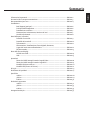 3
3
-
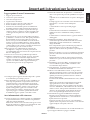 4
4
-
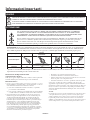 5
5
-
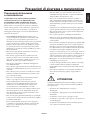 6
6
-
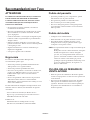 7
7
-
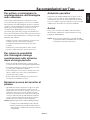 8
8
-
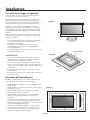 9
9
-
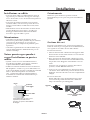 10
10
-
 11
11
-
 12
12
-
 13
13
-
 14
14
-
 15
15
-
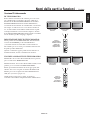 16
16
-
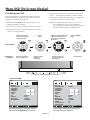 17
17
-
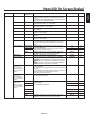 18
18
-
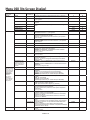 19
19
-
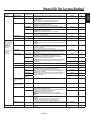 20
20
-
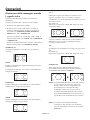 21
21
-
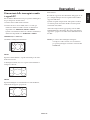 22
22
-
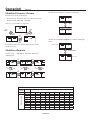 23
23
-
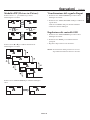 24
24
-
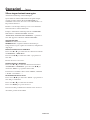 25
25
-
 26
26
-
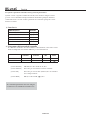 27
27
-
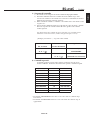 28
28
-
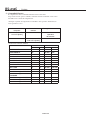 29
29
-
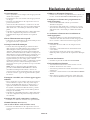 30
30
-
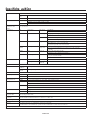 31
31
-
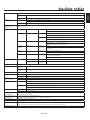 32
32
-
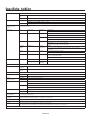 33
33
-
 34
34
-
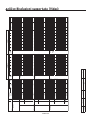 35
35
-
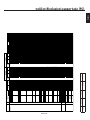 36
36
-
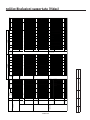 37
37
-
 38
38
-
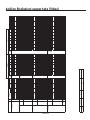 39
39
-
 40
40
-
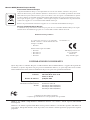 41
41
NEC PlasmaSync® 42XC10 Manuale del proprietario
- Categoria
- TV
- Tipo
- Manuale del proprietario
- Questo manuale è adatto anche per
Documenti correlati
-
NEC PlasmaSync® 42XP10 Manuale del proprietario
-
NEC PlasmaSync® 60XC10 Manuale del proprietario
-
NEC PlasmaSync® 60XR5 Manuale del proprietario
-
NEC PlasmaSync® 42XM5 Manuale del proprietario
-
NEC PlasmaSync® 42XR4 Manuale del proprietario
-
NEC PlasmaSync® 42XR5 Manuale del proprietario
-
NEC PlasmaSync® 61XM4 Manuale del proprietario